Cómo bloquear una aplicación en tu iPad o en tu iPhone
¿Quieres dejarle el iPhone o el iPad a los niños con total tranquilidad? Te dejamos todas las opciones.
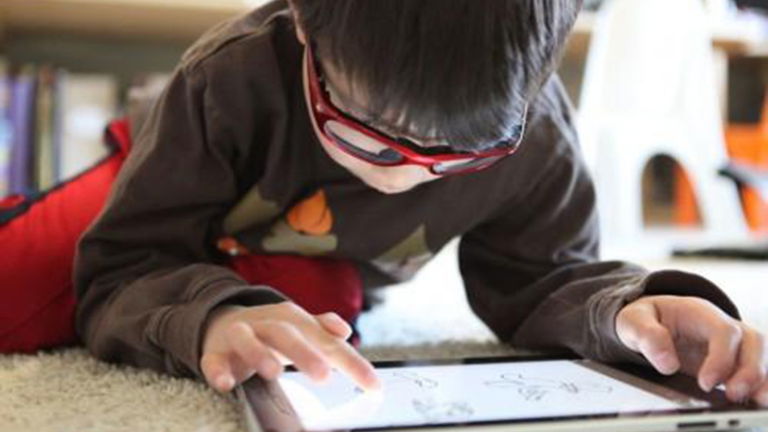
En más de una ocasión habrás deseado que tu iPhone o iPad tuviera un "modo niños". Ten en cuenta que tú les dejas tu tablet o móvil con la aplicación que quieres, pero ellos tocan a diestro y siniestro en la pantalla y son capaces incluso de borrarte aplicaciones. Vamos a enseñarte una forma con la que podrás bloquear cualquier aplicación en tu iPad o iPhone.
Si no quieres perder información cada vez que les dejas el iPad a los niños, te interesará que no puedan salir de la app que les pusiste o incluso del navegador web, o quizás quieras bloquear ciertas apps para que no puedan entrar. Sea como sea, vamos a enseñarte a hacerlo.
Bloquea una app en la pantalla del iPhone
La característica de Acceso Guiado, disponible en el menú de Accesibilidad en la app Ajustes, permite mantener el iPhone bloqueado en una aplicación, pudiendo controlar las funciones que están disponibles. Para ello, una vez hayamos habilitado la característica en Ajustes, simplemente tendremos que pulsar el botón lateral tres veces seguidas en la app que queramos usar para que se bloquee. Para desactivarlo, solo será necesario que repitamos el proceso, tras lo cual el iPhone volverá a funcionar con normalidad.
Una función genial para dejarle el iPhone a un niño dentro de una app y que no pueda salir de ella, para activarlo sigue estos pasos:
- Entra en Ajustes > Accesibilidad.
- Abajo entra en Acceso guiado.
- Activa el interruptor.
- Entra en cualquier app y pulsa 3 veces el boton lateral para bloquearla.
- Haz lo mismo para desbloquear la app de la pantalla y volver a usar el iPhone con normalidad.
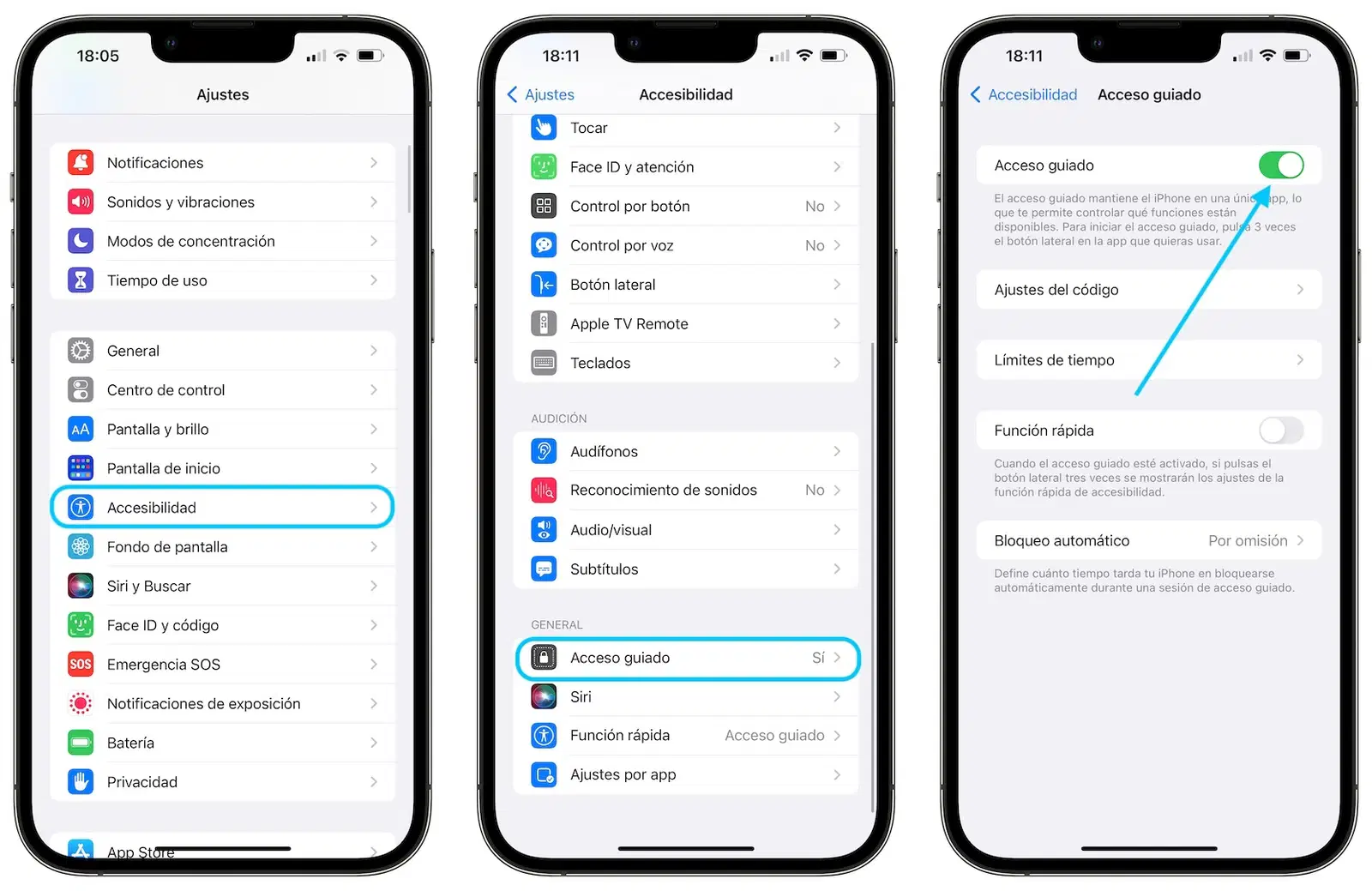
Bloquea una app en pantalla
Bloquea apps con contraseña
Si, en el iPhone y el iPad puedes bloquear aplicaciones con contraseña gracias a la función Límites de uso de las apps dentro de Tiempo de uso. Puedes poner una contraseña a determinadas apps para que nadie pueda acceder a ellas,
- Entramos en Ajustes > Tiempo de uso en nuestro iPhone o iPad.
- Pulsamos abajo en la opción Usar código para "Tiempo de uso".
- Introducimos la contraseña que queremos utilizar para desbloquear las aplicaciones.
- Ahora pulsamos en Limites de uso de las apps.
- Tocamos en Añadir límite.
- Seleccionamos la app que queremos bloquear con contraseña dentro de caca categoría y pulsamos Siguiente.
- Puedes seleccionar todas las apps que quieras bloquear con contraseña.
- Definimos un tiempo límite de solo 1 minuto y pulsamos en añadir.
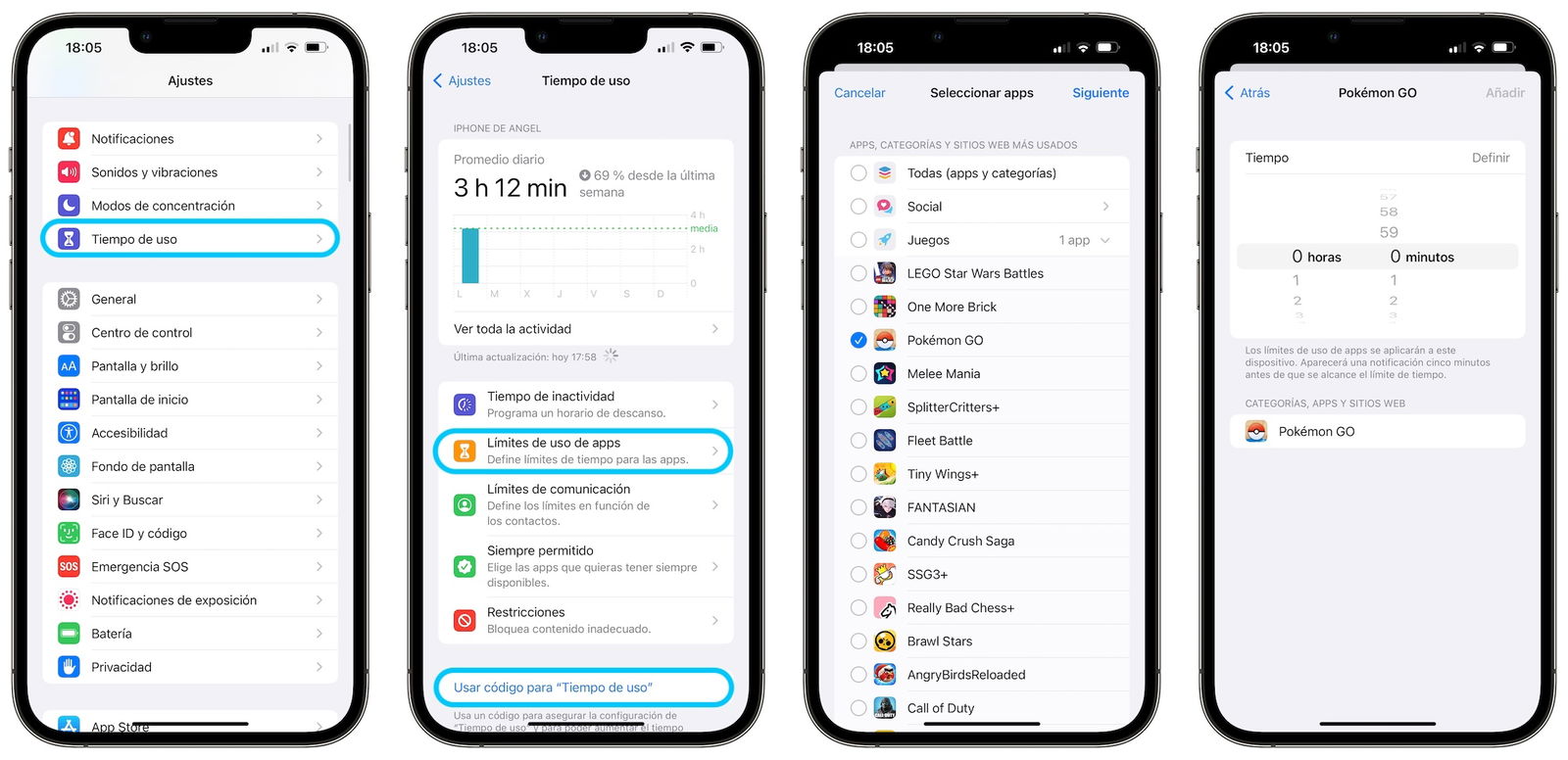
Así puedes bloquear apps con contraseña
Bloquea apps con Modos de concentración
Una de las opciones más recientes estrenadas en iOS nos permite crear diferentes modos de uso del iPhone. Aunque está más pensado para crear modos de trabajo, en los que solo recibamos notificaciones de ciertas apps y se bloqueen las distracciones, podemos usar esta función para crear un "Modo niño" para solo mostrar las apps que nosotros queramos.
- Crea una página de inicio solo con las apps que quieres permitir.
- Entra en Ajustes > Modos de concentración.
- Arriba a la derecha pulsa en el "+".
- Toca en Personalizado, pon un icono y un nombre y pulsa en Siguiente.
- Si no quieres eliminar notificaciones, pulsa en Permitir.
- Ahora en Apps permitidas, toca en Eliminar todo.
- Toca Permitir y Ok.
- Ahora toca en Pantalla de inicio y activa Páginas personalizadas.
- Escoge la pantalla en la que están las apps que solo quieres que se puedan usar.
- Podrás activar este "Modo niños" desde el Centro de control y manteniendo pulsado en Concentración.
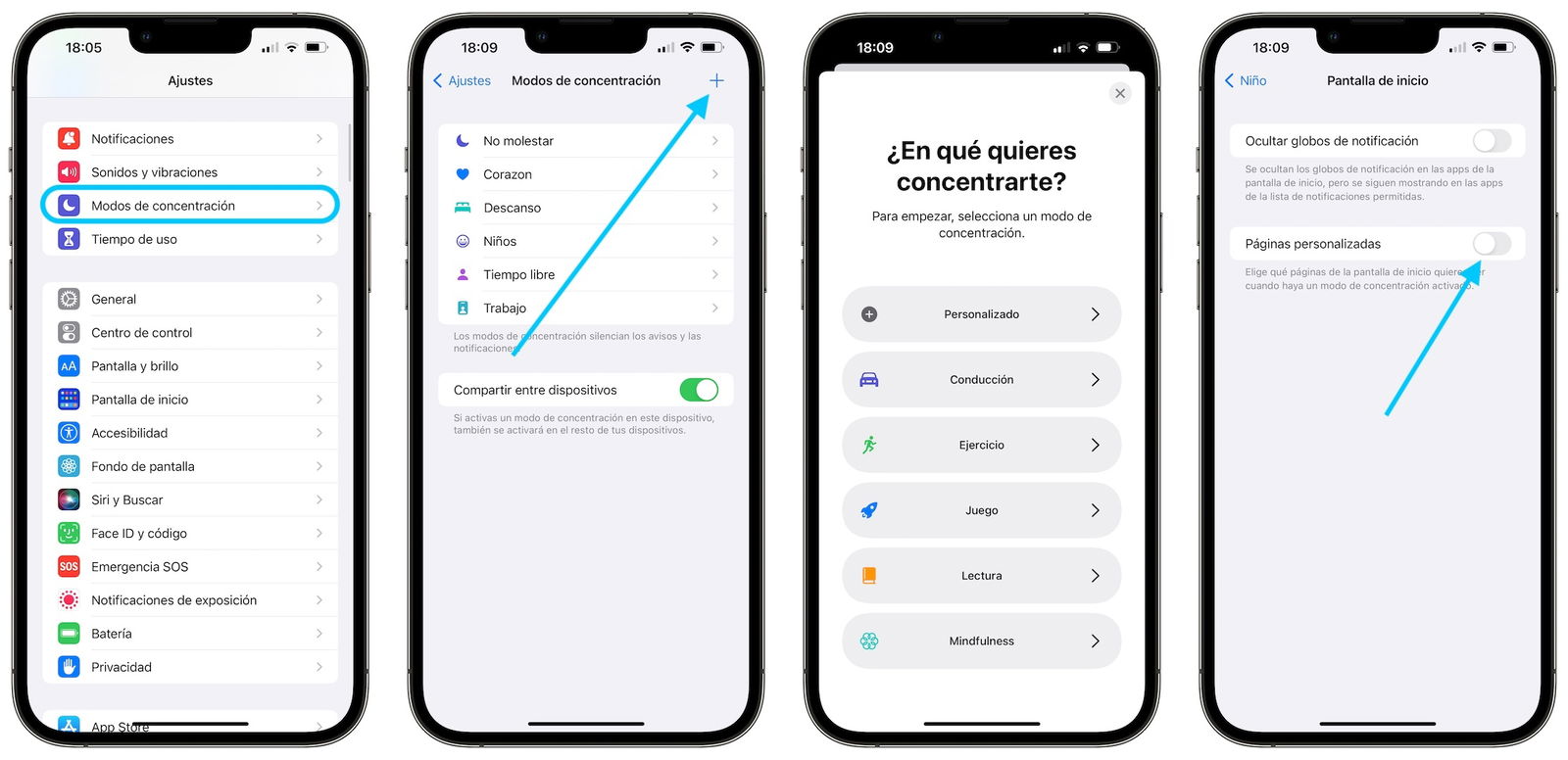
Crea un Modo especial para niños
Estas son las mejores formas de bloquear aplicaciones en el iPhone para poder dejar el dispositivo a un niño sin problemas. Una serie de trucos muy interesantes que debes conocer.
Puedes seguir a iPadizate en Facebook, WhatsApp, Twitter (X) o consultar nuestro canal de Telegram para estar al día con las últimas noticias de tecnología.